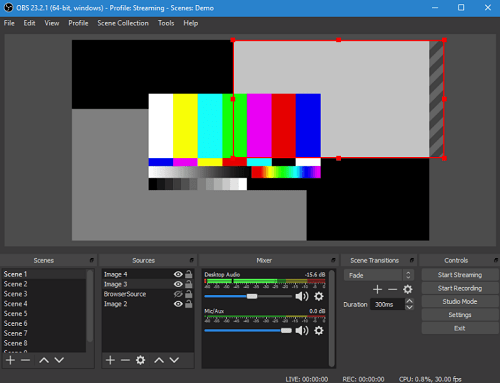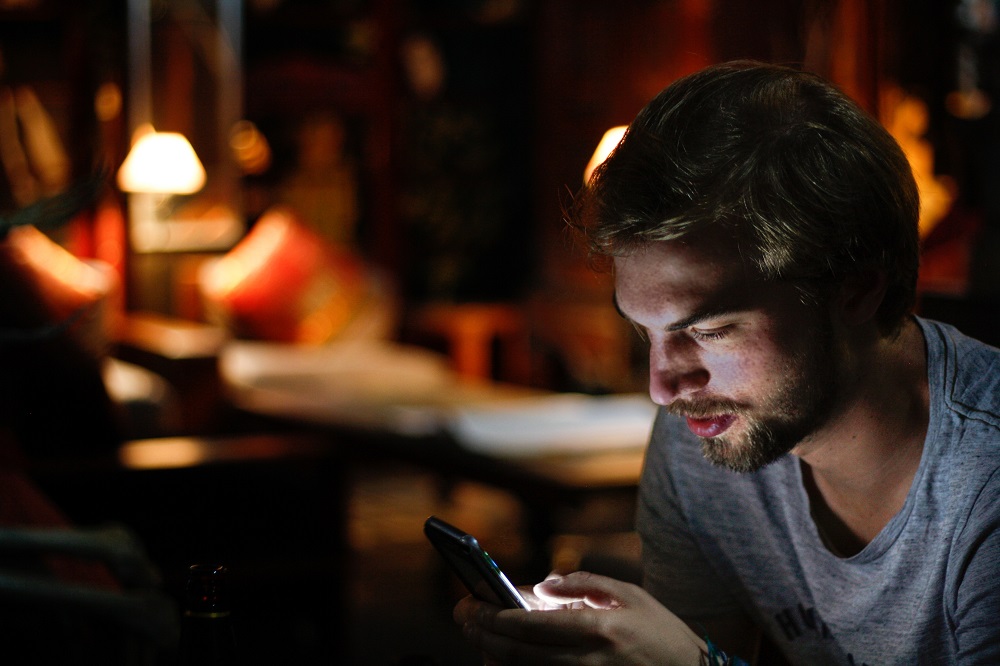Buka Perisian Penyiar, atau OBS secara ringkas, adalah alat percuma yang berguna yang boleh anda gunakan untuk menstrim atau merakam video. Ia berfungsi dengan baik, tetapi anda mungkin mengalami masalah di sana sini.

Sekiranya kamera web anda berhenti berfungsi dengan OBS, anda tidak perlu risau. Kami di sini untuk menunjukkan kepada anda cara menyelesaikan semua masalah kamera web anda di OBS.
Baca terus dan ketahui penyelesaian paling mudah dan berkesan untuk masalah membosankan ini.
Pembaikan Pantas
Penyelesaian paling mudah ialah reboot OBS. Tutup dan buka sekali lagi. Sekiranya masalah berterusan, cuba mulakan semula komputer anda.

Cuba mulakan semula OBS dan lihat apakah kamera web anda berfungsi. Sekiranya masih tidak berfungsi, cubalah mematikan perisian antivirus atau firewall anda. Selalunya, program ini menyekat rakaman webcam anda.
Selain itu, anda boleh memadamkan OBS dari sistem anda dan memasangnya semula. Berikut adalah pautan muat turun rasmi dan terus. Klik padanya dan pilih sistem operasi anda (Mac, Linux, atau Windows). Cukup ikuti arahan di skrin untuk persediaan.
Sekiranya tiada perkara di atas berfungsi, anda perlu menggunakan penyelesaian lanjutan untuk masalah anda.
Pembaikan Lanjutan
Sebelum beralih ke perbaikan lanjutan, ada satu perkara lagi yang harus anda ketahui. Kamera web anda hanya boleh berjalan di OBS. Dengan kata lain, anda tidak boleh menggunakan banyak aplikasi menggunakan kamera web anda pada masa yang sama. Fikirkan Skype, Facetime, atau aplikasi lain yang boleh mengakses kamera anda dan menghalang OBS menggunakannya.
Tutup semua aplikasi lain, dan cuba mulakan semula OBS. Sekiranya masalah itu berlanjutan, OBS mungkin berpendapat bahawa anda menggunakan kamera web anda dalam perisian yang berbeza, walaupun anda tidak melakukannya.
Masalah ini berlaku semasa anda menggunakan kamera web anda dalam lebih daripada satu Adegan di OBS. Berikut adalah cara menyelesaikan masalah:
- Lancarkan OBS di komputer anda.
- Pergi ke Adegan anda dan pilih pemandangan pertama.
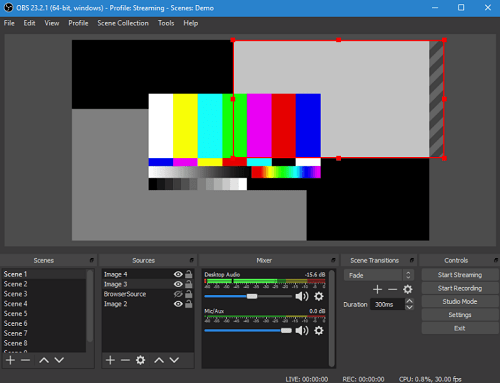
- Buka tetapan kamera web anda, di bawah tab Sumber (klik dua kali nama peranti kamera anda).
- Tandakan ciri Nyahaktifkan Apabila Tidak Menunjukkan (ia harus menunjukkan tanda semak).
- Ulangi langkah untuk setiap adegan di OBS. Juga, pastikan untuk mengaktifkan pilihan ini pada sumber lain anda (kamera web yang sama, tetapi dengan tetapan yang berbeza).
Tetapkan Tetapan Kamera Web
Sekiranya anda masih mengalami masalah dengan kamera web anda di OBS, ada lebih banyak perkara yang perlu dilakukan. Gunakan langkah-langkah untuk mengakses tetapan kamera web anda di OBS, seperti yang ditunjukkan di atas. Daripada menumpukan pada pilihan penyahaktifan, perhatikan konfigurasi kamera web.
Laraskan resolusi kamera, FPS, format video, dll. Pastikan semua nilai sesuai dengan kemampuan kamera anda. Menetapkan resolusi atau bingkai sesaat ke nilai yang lebih tinggi daripada yang disokong pada kamera web anda boleh menyebabkan masalah.
Pasang semula Kamera Web
Berikut adalah beberapa cadangan yang datang terus dari sokongan OBS. Mereka mengatakan bahawa sapuan bersih dari kamera web anda mungkin berjaya. Inilah cara memasang semula kamera web anda:
- Buka Pengurus Peranti di komputer anda.
- Cari kamera anda di bawah senarai peranti, dan klik kanan padanya. Pilih Nyahpasang dan cabut kamera anda dari komputer anda.
- Tunggu sebentar, dan sambungkan semula kamera anda.
- Anda juga boleh mengemas kini pemacu dari Pengurus Peranti. Klik kanan dan pilih Update Driver sebagai gantinya.
- Nyalakan semula komputer anda.
Selepas but semula, cuba mulakan OBS sekali lagi. Kamera web anda harus berfungsi sekarang.
Kemas kini Berkala Sangat Penting
Mengemas kini pemacu, program, dan sistem operasi anda secara berkala akan menyelesaikan sebahagian besar masalah pada komputer anda. Juga, pertimbangkan untuk memeriksa versi OS anda, dan dapatkan kemas kini jika tersedia.
Akhirnya, jika semuanya gagal, hubungi sokongan OBS dan minta bantuan mereka. Adakah anda berjaya menyelesaikan masalahnya? Antara penyelesaian yang manakah sesuai untuk anda? Jangan ragu untuk menambahkan penyelesaian lain sekiranya kami melewatkannya.